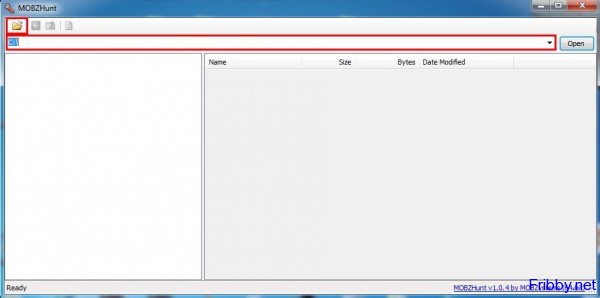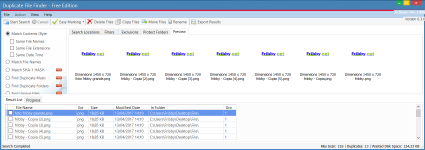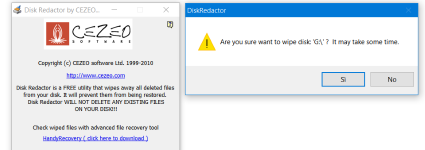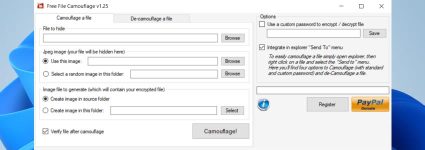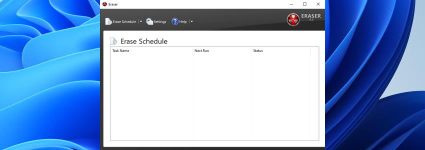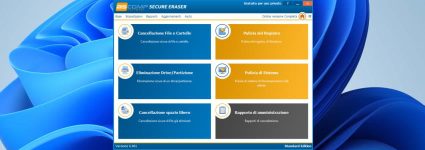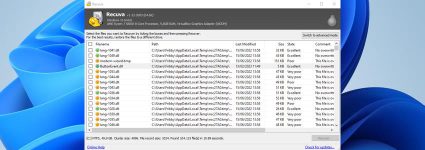MOBZHunt – Scovare i File più Pesanti
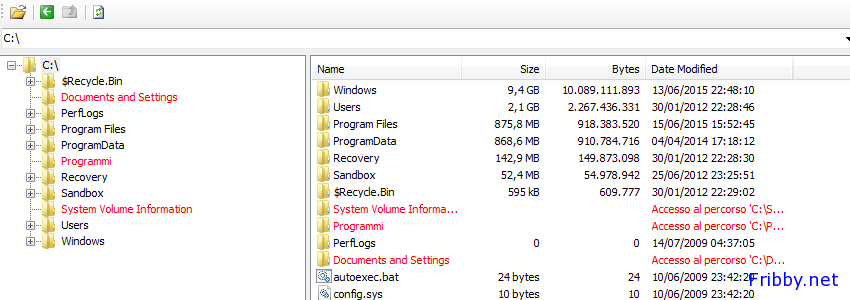
Più passa il tempo e più file vengono scaricare e salvati, molto spesso tutti questi file vengono accumulati in tantissime cartelle e può capitare di non ricordarsi più cosa abbiamo salvato, ma soprattutto dove.
Gli hard disk sono sempre più capienti, ma il problema dell’esaurimento dello spazio libero resta presente, trovare ed eliminare i file più pesanti o inutilizzati è quindi fondamentale: grazie a MOBZHunt potrete veder catalogate con semplicità le cartelle ed i file più pesanti, potendo quindi prendere provvedimenti nel caso in cui questi file non siano più necessari per voi.
L’unico requisito di sistema è possedere le .NET Framework 2.0.
Scaricare MOBZHunt
Per scaricare MOBZHunt potete utilizzare il nostro collegamento diretto: daticloud.it/mobzhunt/ dove troverete la versione per Windows a 32Bit e a 64Bit.
Entrambi i file hanno un peso minore di 500KB.
In alternativa potete scaricare il programma dalla pagina del progetto.
Installazione di MOBZHunt
Durante l’installazione sarà possibile scegliere la cartella su cui installare il programma e se creare il collegamento veloce sul desktop e sul menu avvio.
Uso di MOBZHunt
Ad installazione terminata sarà subito possibile utilizzare MOBZHunt: si potrà scegliere se avviare il programma cliccando normalmente sulla sua icona, e scegliendo quindi la cartella o l’hard disk da visualizzare selezionando l’icona a forma di cartella o digitando il percorso completo nella barra in alto:
In alternativa è possibile cliccare con il tastro destro del mouse su una qualsiasi cartella e selezionare “Open with MOBZHunt”:
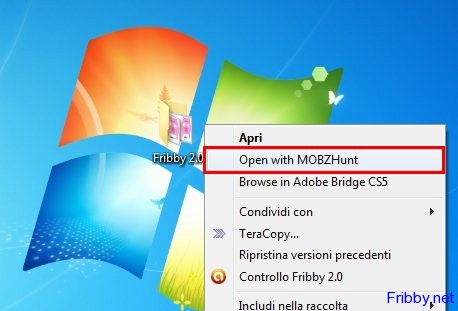
Una volta scelta la cartella da visualizzare ci vorrà un po’ di tempo affinché MOBZHunt esegui la scansione della stessa; se volete visualizzare l’intero hard disk è sufficiente selezionare la sua lettera, ad esempio C:\ , in questo caso saranno necessari alcuni minuti o perfino ore se il disco è molto capiente e pieno di file.
Al termine della scansione verranno visualizzati tutti i file e cartelle trovate: è possibile scegliere se ordinarle per dimensione,ordine alfabetico o ultima modifica cliccando su “Name, Size o Date Modified”